
Министерство образования Республики Беларусь
ПОЛОЦКИЙ ГОСУДАРСТВЕННЫЙ УНИВЕРСИТЕТ
Кафедра вычислительных систем и сетей
Программирование мобильных систем (программирование для мобильных устройств)
Методические указания по выполнению лабораторных работ для студентов специальности 1-40 01 01
«Программное обеспечение информационных технологий»
и 1-40 02 01 «Вычислительные машины, системы и сети»
всех форм обучения
А.О. Лукьянов
Полоцк 2019
Лабораторная работа №1
«Создание первого приложения под Android. Ресурсы в Android приложении»
Цель работы
Создать приложение под Android. Изучить жизненный цикл активности. Ознакомиться с основными видами ресурсов. Научиться использовать ресурсы в разрабатываемых приложениях.
Теоретическая часть
Активности (Activity) в Android
При создании экранов графического интерфейса пользователя наследуется класс Activity и используются представления (View) для взаимодействия с пользователем.
Каждая Активность – это экран (по аналогии с Формой), который приложение может показывать пользователям. Чем сложнее создаваемое приложение, тем больше экранов (Активностей) потребуется. При создании приложения потребуется, как минимум, начальный (главный) экран, который обеспечивает основу пользовательского интерфейса приложения. При необходимости этот интерфейс дополняется второстепенными Активностями, предназначенными для ввода информации, ее вывода и предоставления дополнительных возможностей. Запуск (или возврат из) новой Активности приводит к «перемещению» между экранами UI.
Большинство Активностей проектируются таким образом, чтобы использовать все экранное пространство, но можно также создавать полупрозрачные или плавающие диалоговые окна.
Создание Активности
Для создания новой Активности наследуется класс Activity. Внутри реализации класса необходимо определить пользовательский интерфейс и реализовать требуемый функционал. Базовый каркас для новой Активности показан ниже:
package com.example.myapplication;
import android.app.Activity;
import android.os.Bundle;
public class MyActivity extends Activity {
/** Вызывается при создании Активности */
@Override
public void onCreate(Bundle savedInstanceState) {
super.onCreate(savedInstanceState);
}
}
Базовый класс Activity представляет собой пустой экран, который не особенно полезен, поэтому первое, что вам нужно сделать, это создать пользовательский интерфейс с помощью Представлений (View) и разметки(Layout).
Представления (View) – это элементы UI, которые отображают информацию и обеспечивают взаимодействие с пользователем. Android предоставляет несколько классов разметки (Layout), называемых также View Groups, которые могут содержать внутри себя несколько Представлений, для создания пользовательского интерфейса приложения.
Чтобы назначить пользовательский интерфейс для Активности, внутри обработчика onCreate используется метод setContentView:
@Override
public void onCreate(Bundle savedInstanceState) {
super.onCreate(savedInstanceState);
TextView textView = new TextView(this);
setContentView(textView);
}
В этом примере в качестве UI для Активности выступает объект класса TextView.
При создании реальных приложений чаще применяется метод проектирования, использующий ресурсы приложения, отделенные от кода. Такой подход позволяет создавать приложения, обеспечивающие высокое качество реализации UI, не зависящее от условий работы программы: приложения предлагают удобный для пользователя языковый интерфейс (зависит от локализации), слабо зависят от разрешения и размеров экрана и т. д.). Самое главное, что такая адаптация приложения к новым условиям не требует каких-либо изменений в коде приложения, нужно только обеспечить необходимые ресурсы (картинки, локализованные строки и т. п.). Это стандартный для Android подход показан ниже:
@Override
public void onCreate(Bundle savedInstanceState) {
super.onCreate(savedInstanceState);
setContentView(R.layout.main);
}
Для использования Активности в приложении ее необходимо зарегистрировать в Манифесте путем добавления элемента <activity> внутри узла <application>, в противном случае ее невозможно будет использовать. Ниже показано, как создать элемент <activity> для Активности MyActivity:
<activity android:label="@string/app_name"
android:name=".MyActivity">
</activity>
В теге <activity> можно добавлять элементы <intent-filter> для указания Намерений (Intent), которые Активность будет отслеживать. Каждый «Фильтр Намерений» определяет одно или несколько действий (action) и категорий (category), которые поддерживаются Активностью. Важно знать, что Активность будет доступна из главного меню запуска приложений только в случае, если в Манифесте для нее указан <intent-filter> для действия MAIN и категории LAUNCHER, как показано на примере:
<activity android:label="@string/app_name"
android:name=".MyActivity">
<intent-filter>
<action android:name="android.intent.action.MAIN" />
<category android:name="android.intent.category.LAUNCHER" />
</intent-filter>
</activity>
Жизненный цикл Активности
Для создания приложений, правильно управляющих ресурсами предоставляющих пользователю удобный интерфейс, важно хорошее понимание жизненного цикла Активности. Это связано с тем, что приложения Android не могут контролировать свой жизненный цикл, ОС сама управляет всеми процессами и, как следствие, Активностями внутри них. При этом, состояние Активности помогает ОС определить приоритет родительского для этой Активности Приложения (Application). А приоритет Приложения влияет на то, с какой вероятности его работа (и работа дочерних Активностей) будет прервана системой.
Стеки Активностей
Состояние каждой Активности определяется ее позицией в стеке (LIFO) Активностей, запущенных в данный момент. При запуске новой Активности представляемый ею экран помещается на вершину стека. Если пользователь нажимает кнопку «назад» или эта Активности закрывается каким-то другим образом, на вершину стека перемещается (и становится активной) нижележащая Активность. Данный процесс показан на диаграмме:
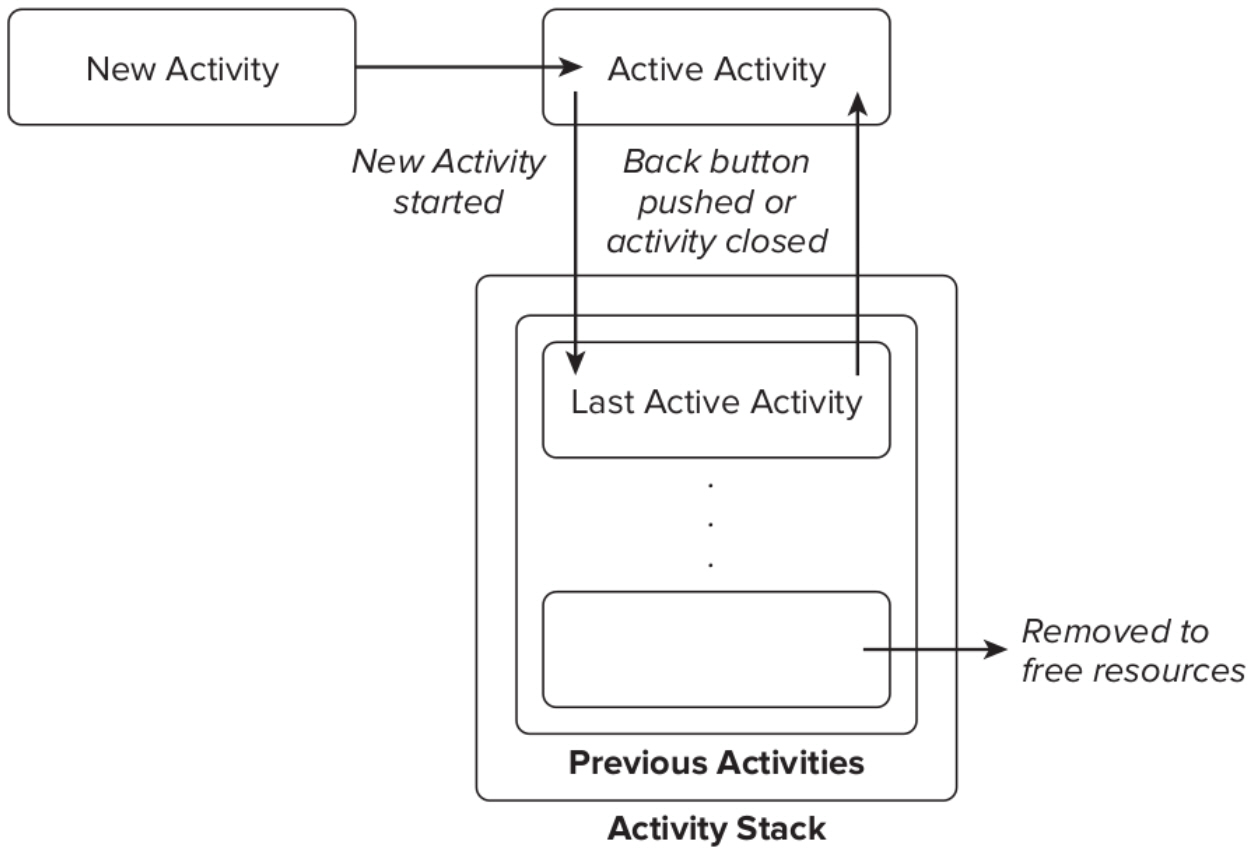
На приоритет приложения влияет его самая приоритетная Активность. Когда диспетчер памяти ОС решает, какую программу закрыть для освобождения ресурсов, он учитывает информацию о положении Активности в стеке для определения приоритета приложения.
Состояния Активностей
Активности могут находиться в одном из четырех возможных состояний:
• Активное (Active ). Активность находится на переднем плане (на вершине стека) и имеет возможность взаимодействовать с пользователем. Android будет пытаться сохранить ее работоспособность любой ценой, при необходимости прерывая работу других Активностей, находящихся на более низких позициях в стеке для предоставления необходимых ресурсов. При выходе на передний план другой Активности работа данной Активности будет приостановлена или остановлена.
• Приостановленное (Paused ). Активность может быть видна на экране, но не может взаимодействовать с пользователем: в этот момент она приостановлена. Это случается, когда на переднем плане находятся полупрозрачные или плавающие (например, диалоговые) окна. Работа приостановленной Активности может быть прекращена, если ОС необходимо выделить ресурсы Активности переднего плана. Если Активность полностью исчезает с экрана, она останавливается.
• Остановленное (Stopped ). Активность невидима, она находится в памяти, сохраняя информацию о своем состоянии. Такая Активность становится кандидатом на преждевременное закрытие, если системе потребуется память для чего-то другого. При остановке Активности разработчику важно сохранить данные и текущее состояние пользовательского интерфейса (состояние полей ввода, позицию курсора и т. д.). Если Активность завершает свою работу или закрывается, он становится неактивным.
• Неактивное (Inactive). Когда работа Активности завершена, и перед тем, как она будет запущена, данная Активности находится в неактивном состоянии. Такие Активности удаляются из стека и должны быть (пере)запущены, чтобы их можно было использовать.
Изменение состояния приложения – недетерминированный процесс и управляется исключительно менеджером памяти Android. При необходимости Android вначале закрывает приложения, содержащие неактивные Активности, затем остановленные и, в крайнем случае, приостановленные.
Для обеспечения полноценного интерфейса приложения, изменения его состояния должны быть незаметными для пользователя. Меняя свое состояние с приостановленного на остановленное или с неактивного на активное, Активность не должна внешне меняться. При остановке или приостановке работы Активности разработчик должен обеспечить сохранение состояния Активности, чтобы его можно было восстановить при выходе Активности на передний план. Для это в классе Activity имеются обработчики событий, переопределение которых позволяет разработчику отслеживать изменение состояний Активности.
Отслеживание изменений состояния Активности
Обработчики событий класса Activity позволяют отслеживать изменения состояний соответствующего объекта Activity во время всего жизненного цикла:
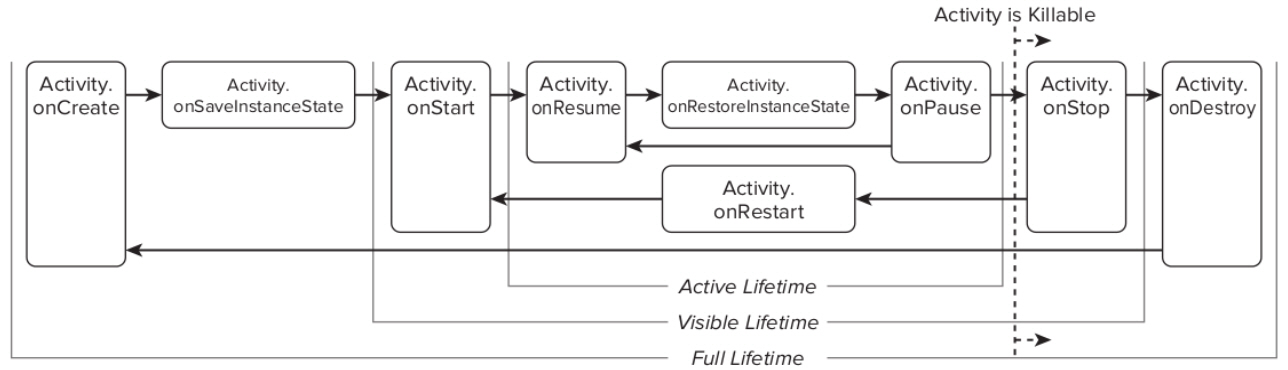
Ниже показан пример с заглушками для таких методов – обработчиков событий:
package com.example.myapplication;
import android.app.Activity;
import android.os.Bundle;
public class MyActivity extends Activity {
// Вызывается при создании Активности
@Override
public void onCreate(Bundle savedInstanceState) {
super.onCreate(savedInstanceState);
// Инициализирует Активность.
}
// Вызывается после завершения метода onCreate
// Используется для восстановления состояния UI
@Override
public void onRestoreInstanceState(Bundle savedInstanceState) {
super.onRestoreInstanceState(savedInstanceState);
// Восстановить состояние UI из объекта savedInstanceState.
// Данный объект также был передан методу onCreate.
}
// Вызывается перед тем, как Активность снова становится видимой
@Override
public void onRestart(){
super.onRestart();
// Восстановить состояние UI с учетом того,
// что данная Активность уже была видимой.
}
// Вызывается когда Активность стала видимой
@Override
public void onStart(){
super.onStart();
// Проделать необходимые действия для
// Активности, видимой на экране
}
// Должен вызываться в начале видимого состояния.
// На самом деле Android вызывает данный обработчик только
// для Активностей, восстановленных из неактивного состояния
@Override
public void onResume(){
super.onResume();
// Восстановить приостановленные обновления UI,
// потоки и процессы, «замороженные, когда
// Активность была в неактивном состоянии
}
// Вызывается перед выходом из активного состояния,
// позволяя сохранить состояние в объекте savedInstanceState
@Override
public void onSaveInstanceState(Bundle savedInstanceState) {
// Объект savedInstanceState будет в последующем
// передан методам onCreate и onRestoreInstanceState
super.onSaveInstanceState(savedInstanceState);
}
// Вызывается перед выходом из активного состояния
@Override
public void onPause(){
// «Заморозить» обновления UI, потоки или
// «трудоемкие» процессы, ненужные, когда Активность
// не на переднем плане
super.onPause();
}
// Вызывается перед выходом из видимого состояния
@Override
public void onStop(){
// «Заморозить» обновления UI, потоки или
// «трудоемкие» процессы, ненужные, когда Активность
// не на переднем плане.
// Сохранить все данные и изменения в UI, так как
// процесс может быть в любой момент убит системой
super.onStop();
}
// Вызывается перед уничтожением активности
@Override
public void onDestroy(){
// Освободить все ресурсы, включая работающие потоки,
// соединения с БД и т. д.
super.onDestroy();
}
}
Создание приложения в Android Studio
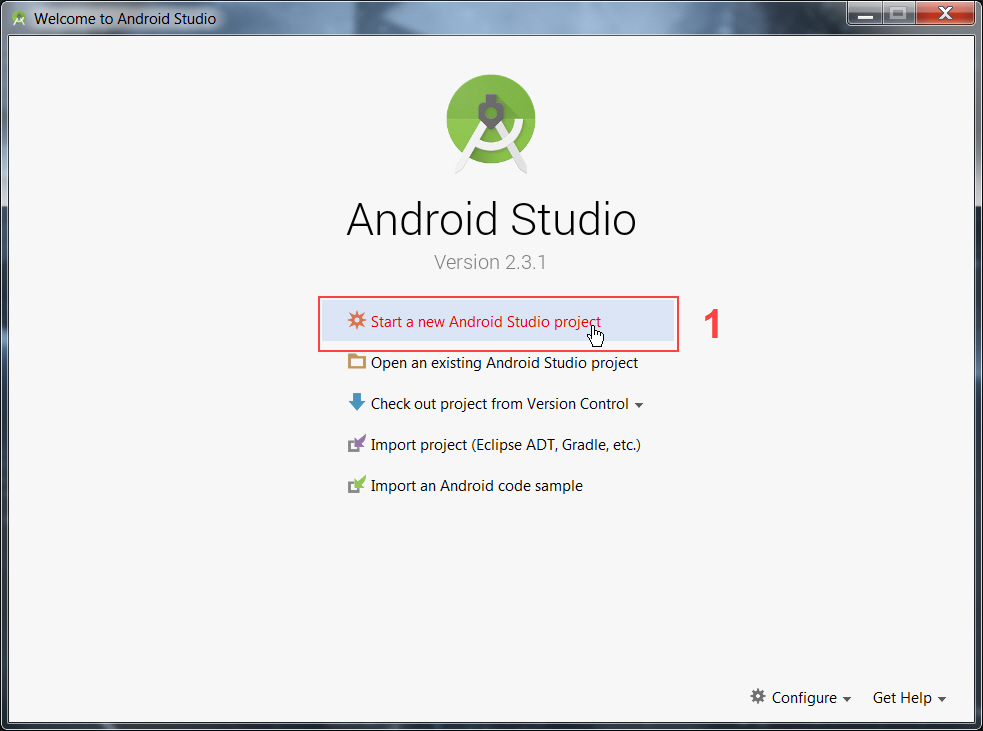
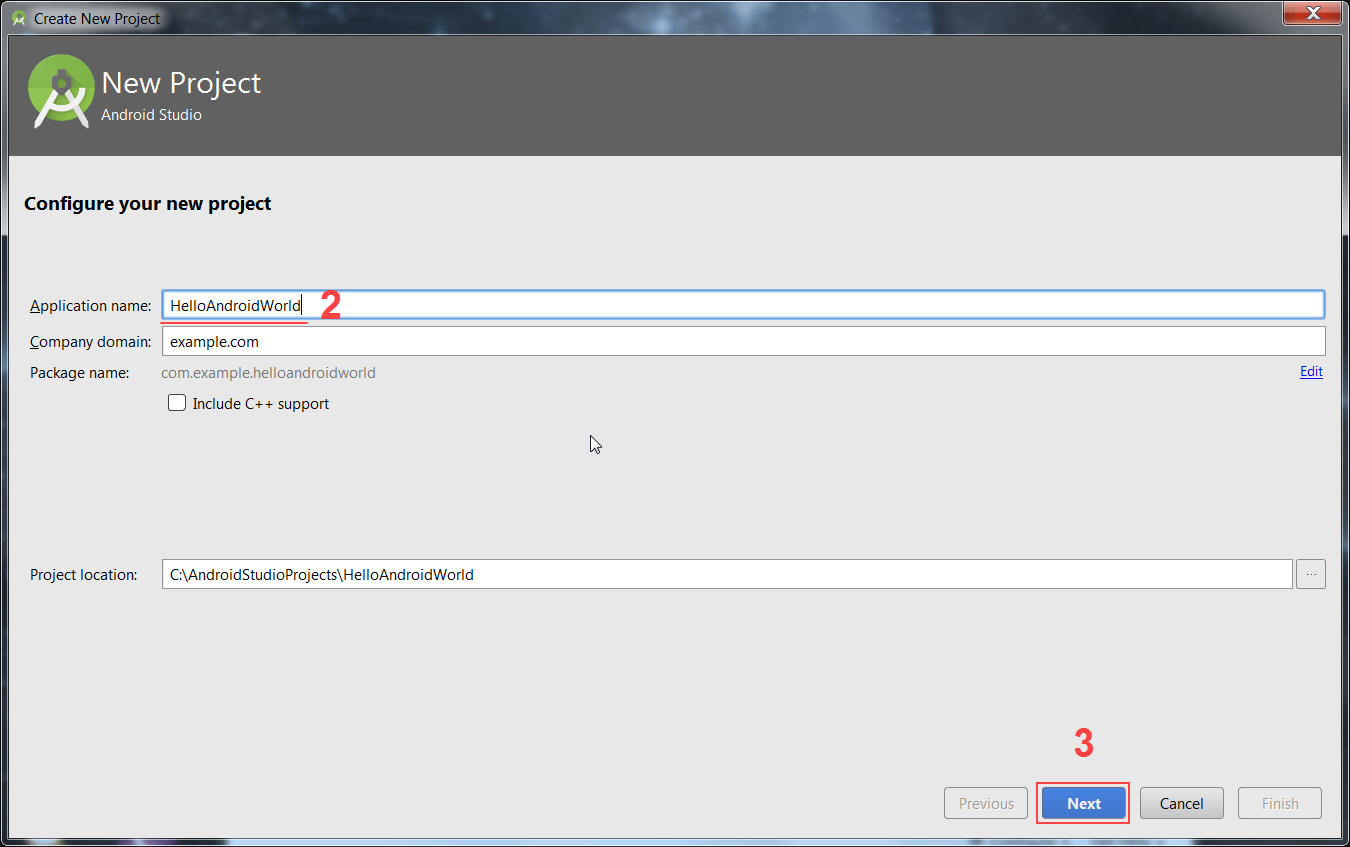
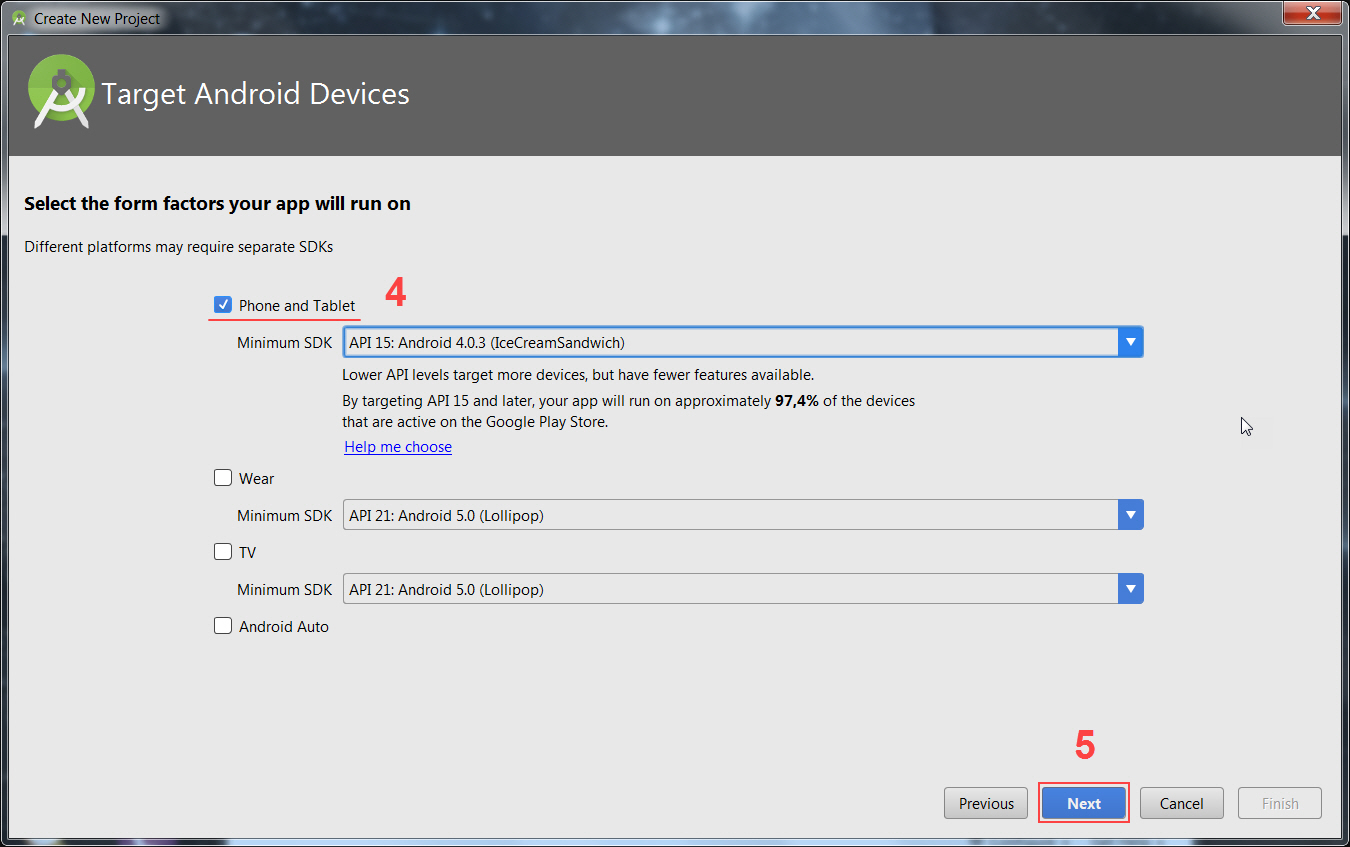
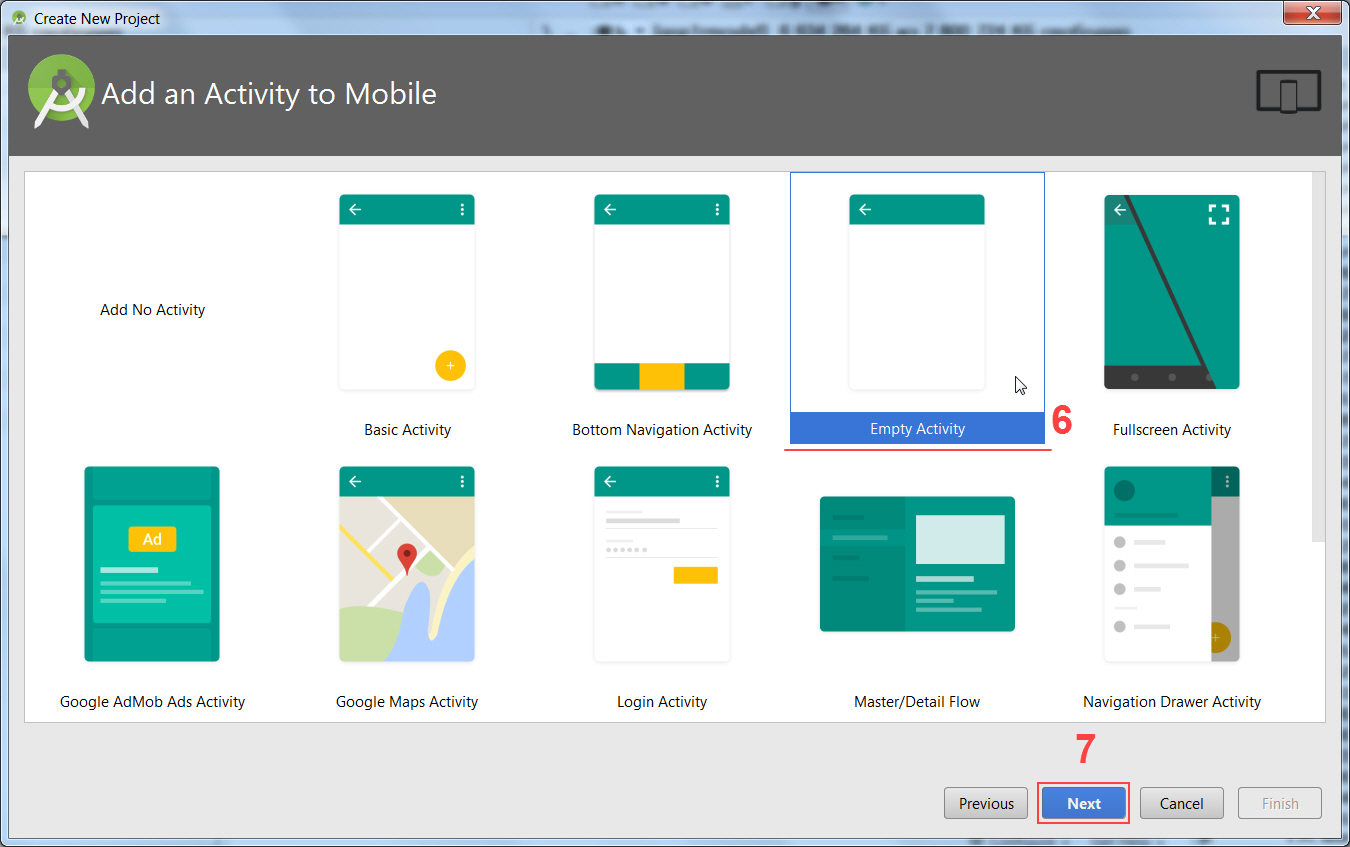
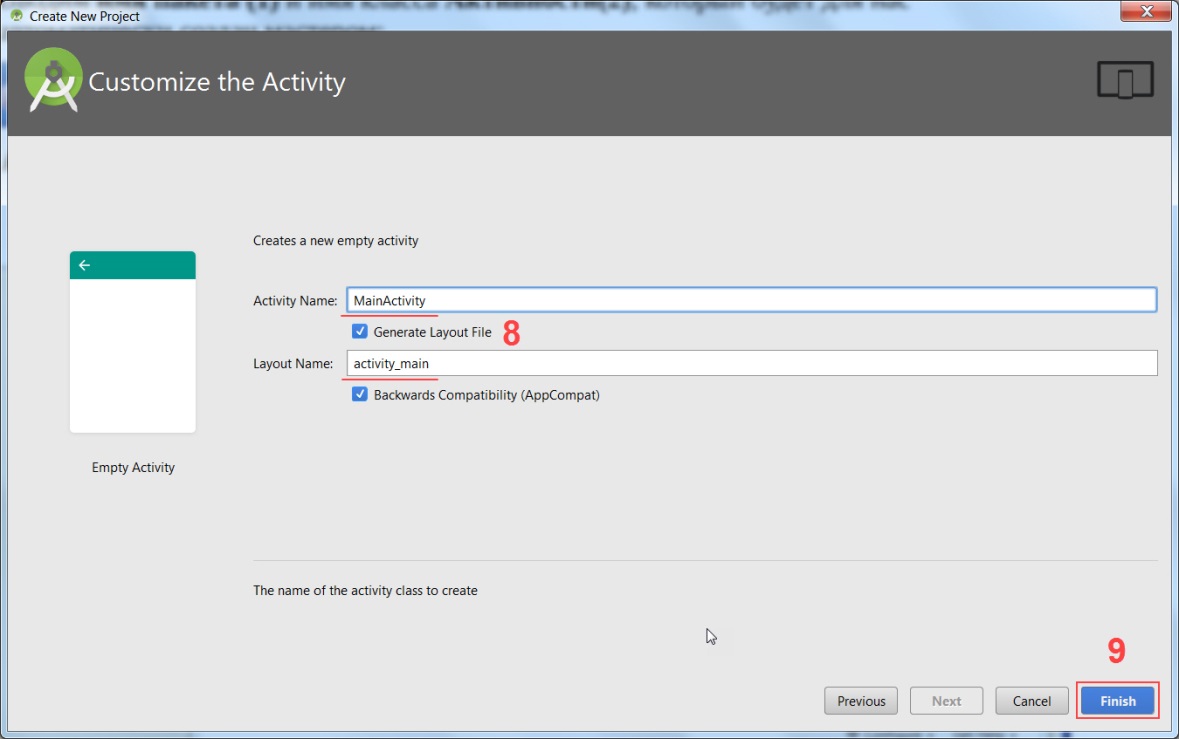
Отделение ресурсов от кода программы
Независимо от используемой среды разработки, весьма разумно отделять используемые приложением ресурсы от кода. Внешние ресурсы легче поддерживать, обновлять и контролировать. Такая практика также позволяет описывать альтернативные ресурсы для поддержки вашим приложением различного оборудования и реализовывать локализацию приложения.
Приложения Android используют разнообразные ресурсы из внешних (по отношению к коду) файлов, от простых (строки и цвета) до более сложных (изображения, анимации, визуальные стили). Чрезвычайно полезно также отделять от кода такие важные ресурсы, как разметки экранов (Layout), используемые в Активностях. Android автоматически выбирает наиболее подходящие варианты из дерева ресурсов приложения, содержащие разные значения для разных аппаратных конфигураций, языков и регионов, не требуя при этом ни единой строчки кода.
Создание ресурсов
Ресурсы приложения хранятся в каталоге res в дереве каталогов проекта. Плагин ADT автоматически создает каталог res с подкаталогами values, layout и drawable-*, в которых хранятся, соответственно: строковые константы, разметка по умолчанию и иконка приложения для разных плотностей пикселей на экране.
Для девяти главных типов ресурсов используются разные подкаталоги каталога res, это:
• простые значения
• изображения
• разметка
• анимация
• стили
• меню
• настройки поиска
• XML
• «сырые» данные
При сборке пакета .apk эти ресурсы максимально эффективно компилируются и включаются в пакет.
Для работы с ресурсами внутри кода плагин ADT автоматически генерирует файл класса R, содержащий ссылки на все ресурсы. Имена файлов ресурсов могут содержать только латинские буквы в нижнем регистре, подчеркивания и точки.
Простые значения (values)
Android поддерживает следующие типы значений: строки, цвета, размеры и массивы (строковые и целочисленные). Эти данные хранятся в виде XML-файла в каталоге res/values. Ниже показан пример подобного файла:
<?xml version="1.0" encoding="utf-8"?>
<resources>
<string name="app_name">To Do List</string>
<color name="app_background">#FF0000FF</color>
<dimen name="default_border">5px</dimen>
<array name="string_array">
<item>Item 1</item>
<item>Item 2</item>
<item>Item 3</item>
</array>
<array name="integer_array">
<item>3</item>
<item>2</item>
<item>1</item>
</array>
</resources>
В примере содержатся все доступные типы простых значений, но на самом деле каждый тип ресурсов хранится в отдельном файле, например, res/values/arrays.xml содержит массивы, а res/values/strings.xml – строковые константы.
Строки
Строковые константы определяются с помощью тэга <string>, как показано на примере:
<string name="greeting_msg">Превед!</string>
Для выделения текста в строках можно использовать HTML-тэги <b>, <i> и <u>.
Пример:
<string name="greeting_msg"><b>Превед</b>, дарлинг!</string>
При необходимости использования данной строки в коде программы используется
вышеупомянутый класс R:
String greeting = getString(R.string.greeting_msg);
Цвета
Для описания цветов используется тэг <color>. Значения цвета указываются в шестнадцатеричном виде в одном из следующих форматов:
• #RGB
• #ARGB
• #RRGGBB
• #AARRGGBB
В примере показаны описания полупрозрачного красного цвета и непрозрачного зеленого:
<color name="transparent_red">#77FF0000</color>
<color name="opaque_green">#0F0</color>
Использование внешних ресурсов в коде приложения
Доступ к ресурсам в коде осуществляется с помощью автоматически генерируемого класса R, точнее, его подклассов. Например, класс R в нашем проект выглядит так:
package com.example.helloandroidworld;
public final class R {
public static final class attr {
}
public static final class color {
public static final int screen_bkg_color=0x7f040001;
public static final int text_color=0x7f040002;
public static final int view_bkg_color=0x7f040000;
}
public static final class drawable {
public static final int ic_launcher=0x7f020000;
}
public static final class layout {
public static final int main=0x7f030000;
}
public static final class string {
public static final int app_name=0x7f050001;
public static final int hello=0x7f050000;
}
}
Члены классов с именами, соответствующими ресурсам, являются идентификаторами в таблице ресурсов, а не самими экземплярами ресурсов. Некоторые методы и конструкторы могут принимать в качестве параметров идентификаторы ресурсов, в этом случае их можно использовать напрямую:
setContentView(R.layout.main);
Toast.makeText(this, R.string.awesome_error, Toast.LENGTH_LONG).show();
В случае, если необходим экземпляр ресурса, требуется доступ к таблице ресурсов, осуществляемый с помощью экземпляра класса Resources. Этот класс содержит геттеры для всех видов ресурсов, при этом в качестве параметров используются идентификаторы ресурсов из класса R:
// Получаем доступ к таблице ресурсов
Resources r = getResources();
// и получаем необходимые экземпляры ресурсов
CharSequence greetingMsg = r.getText(R.string.greeting_message);
Drawable icon = r.getDrawable(R.drawable.app_icon);
int opaqueBlue = r.getColor(R.color.opaque_blue);
float borderWidth = r.getDimension(R.dimen.standard_border);
String[] stringArray = r.getStringArray(R.array.string_array);
int[] intArray = r.getIntArray(R.array.integer_array);
Использование ресурсов внутри ресурсов
Для обращение к одному ресурсу внутри описания другого ресурса используется следующая нотация:
attribute="@[packagename:]resourcetype/resourceidentifier"
Имя пакета используется только при обращении к ресурсам из другого пакета, для обращения к своим ресурсам его указывать не требуется. В нашем случае такую нотацию можно увидеть, например, при описании элемента разметки TextView в файле res/layout/main.xml:
<TextView
android:layout_width="fill_parent"
android:layout_height="wrap_content"
android:background="@color/view_bkg_color"
android:text="@string/hello"
android:textColor="@color/text_color" />
Аналогичным образом осуществляется доступ к системным ресурсам, в качестве именипакета при этом указывается @android:
<EditText
android:id="@+id/myEditText"
android:layout_width="fill_parent"
android:layout_height="wrap_content"
android:text="@android:string/ok"
android:textColor="@android:color/primary_text_light" />
Обратите внимание на атрибут android:id="@+id/myEditText". Такая запись позволяет присвоить идентификатор вашему компоненту ресурса (в данном случае элементу разметки) и в дальнейшем использовать этот идентификатор для получения экземпляра ресурса.
Ссылки на текущие визуальные стили позволяют использовать действующие в настоящий момент атрибуты стилей, вместо того, чтобы заново их определять. Для указания ссылки на такой ресурс используется символ ? Вместо @:
<EditText
android:id="@+id/myEditText"
android:layout_width="fill_parent"
android:layout_height="wrap_content"
android:hint="@string/edit_text_hint"
android:backgroundColor="?android:backgroundColor" />
Локализация приложения с помощью внешних ресурсов
Одно из основных преимуществ использования внешних по отношению к коду приложения ресурсов – возможность использования механизма автоматического выбора ресурсов. Пользуясь описанным ниже механизмом, можно создавать индивидуальные ресурсы для различных аппаратных конфигураций, языков, регионов и т. д. Android во время выполнения приложения сам выберет наиболее подходящие ресурсы.
Для индивидуальной настройки приложения доступны следующие возможности:
• MCC (Mobile Country Code) и MNC (Mobile Network Code)
• Язык и регион. Например, en-rUS для английского языка в американском регионе
(маленькая r – от «region»), ru для русского
• Размер экрана (small, medium или large)
• «Широкоформатность» экрана (long или notlong)
• Ориентация экрана (port, land или square)
• Плотность пикселей на экране (ldpi, mdpi, hdpi или nodpi)
• Тип сенсорного экрана (notouch, stylus или finger)
• Доступность клавиатуры (keysexposed, keyshidden или keyssoft )
• Тип ввода (nokeys, qwerty или 12key )
• Способ навигации (nonav, dpad, trackball или wheel )
Альтернативные ресурсы располагаются в подкаталогах каталога res, при этом используются модификаторы стандартных имен подкаталогов с ресурсами. Например, файл, содержащий строковые константы для русского языка, будет располагаться по следующему пути: res/values-ru/strings.xml Модификатором в данном случае является суффикс -ru, добавленный к имени каталога values.
Пример выполнения задания

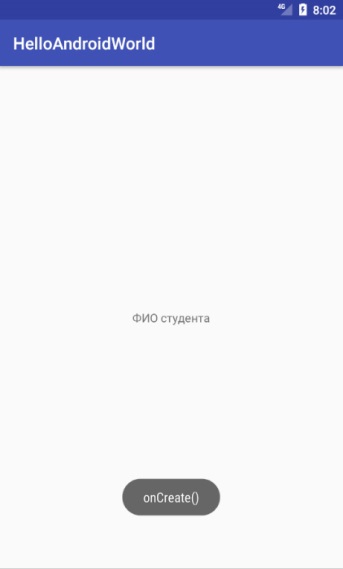
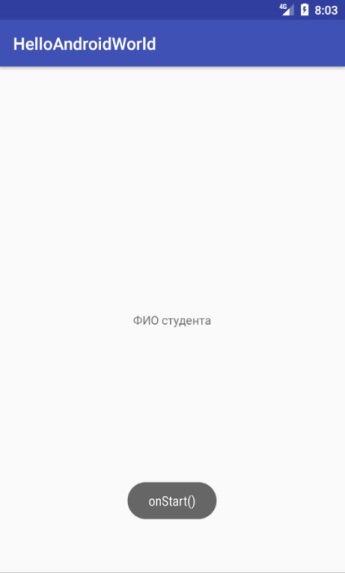
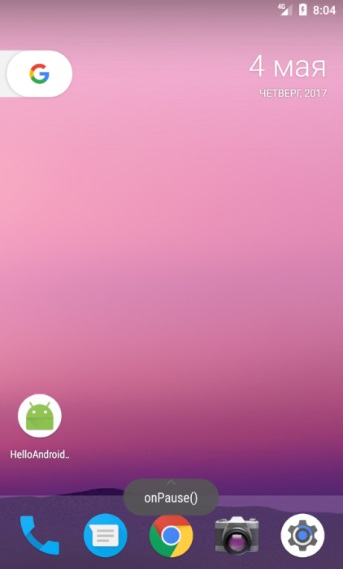
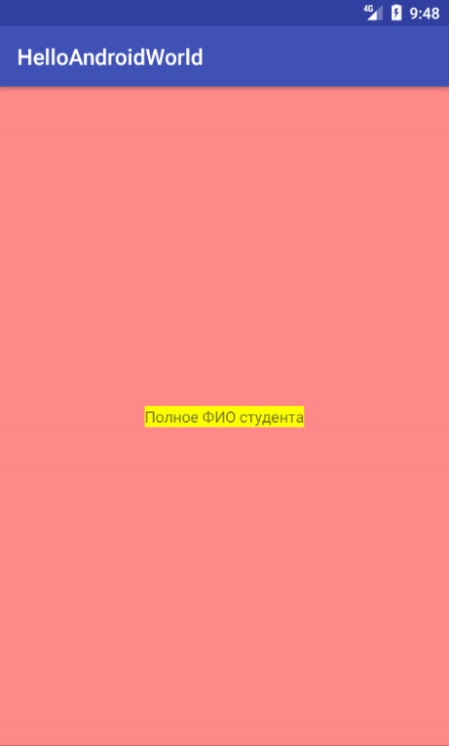
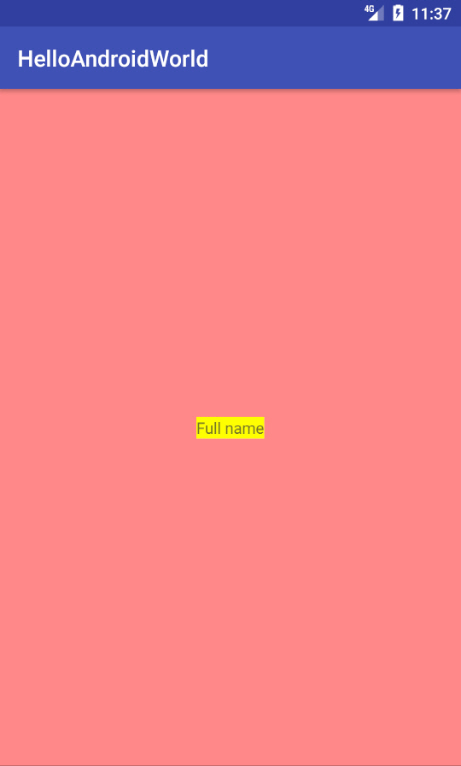
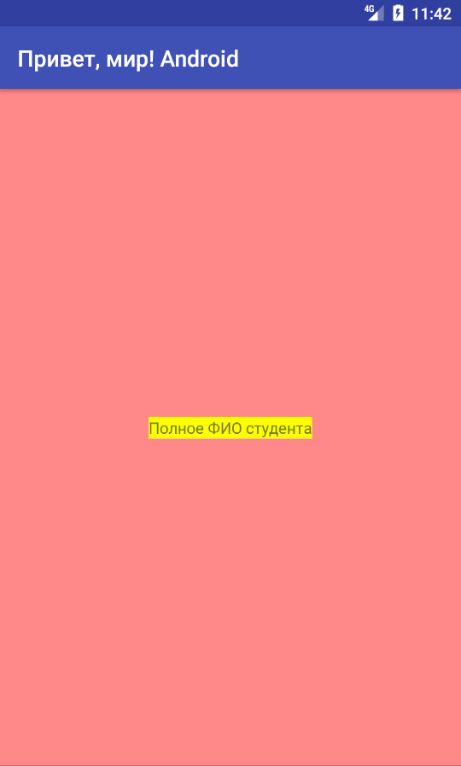
Задание
В проекте HelloAndroidWorld откройте в редакторе класс HelloAndroidWorld.java.
Переопределите методы onPause, onStart, onRestart для класса и внесите изменения в метод onCreate:
package com.example.helloandroidworld;
import android.app.Activity;
import android.os.Bundle;
import android.widget.Toast;
public class HelloAndroidWorld extends Activity {
/** Called when the activity is first created. */
@Override
public void onCreate(Bundle savedInstanceState) {
super.onCreate(savedInstanceState);
setContentView(R.layout.main);
Toast.makeText(this, "onCreate()", Toast.LENGTH_LONG).show();
}
@Override
protected void onPause() {
Toast.makeText(this, "onPause()", Toast.LENGTH_LONG).show();
super.onPause();
}
@Override
protected void onRestart() {
super.onRestart();
Toast.makeText(this, "onRestart()", Toast.LENGTH_LONG).show();
}
@Override
protected void onStart() {
super.onStart();
Toast.makeText(this, "onStart()", Toast.LENGTH_LONG).show();
}
}
В проекте HelloAndroidWorld отредактировать файл colors.xml в каталоге res/values:
<?xml version="1.0" encoding="utf-8"?>
<resources>
<color name="view_bkg_color">#FF0</color>
<color name="screen_bkg_color">#F88</color>
<color name="text_color">#8004</color>
</resources>
Отредактируйте содержимое файла res/values/strings.xml:
<?xml version="1.0" encoding="utf-8"?>
<resources>
<string name="hello">Полное ФИО студента</string>
<string name="app_name">HelloAndroidWorld</string>
</resources>
Внесите изменения в файл разметки res/layout/activity_main.xml:
<?xml version="1.0" encoding="utf-8"?>
<LinearLayout xmlns:android="http://schemas.android.com/apk/res/android"
android:layout_width="fill_parent"
android:layout_height="fill_parent"
android:orientation="vertical"
android:background="@color/screen_bkg_color">
<TextView
android:layout_width="fill_parent"
android:layout_height="wrap_content"
android:text="@string/hello"
android:background="@color/view_bkg_color"
android:textColor="@color/text_color"/>
</LinearLayout>
Сохранить все несохраненные файлы и запустить приложение.
Убедиться, что внешний вид приложения изменился в соответствии с определенными нами ресурсами.
Изменить значения цветов, прозрачность и HTML-тэги в строковых константах для изменения внешнего вида приложения.
Изменить ресурсы таким образом, чтобы приложение отображало два варианта интерфейса на русском языке и на английском в зависимости от выбранного языка в системе.
Контрольные вопросы
Дайте определение понятию «Активность».
Перечислите и охарактеризуйте состояния Активности.
Перечислите методы-обработчики, вызываемые при переходе между состояниями Активности.
Дайте определение понятию «Стек Активностей».
Опишите структуру «Стека Активностей».
Дайте определение понятия «Ресурс» в Android приложении.
Перечислите и охарактеризуйте основные типы ресурсов.
В каком виде хранятся простые ресурсы?
Какие форматы хранения цвета используются в ОС Android?
Перечислите каталоги хранения основных типов ресурсов.
Содержание отчёта
Ф.И.О., группа, название лабораторной работы.
Цель работы.
Описание проделанной работы.
Результаты выполнения лабораторной работы.
Выводы.
Отчет и исходные коды запаковать в архив с названием по следующему шаблону:
PMS-Lab1-«группа, аббревиатуру на латинице»-«Фамилия на латинице»
Пример: PMS-Lab1-11VS-Ivanov.zip
